Haku avataan päävalikosta painamalla ”Näytä hakunäkymä” -painiketta. Tämä on myös oletusnäkymä käyttäjän kirjautumisen jälkeen.
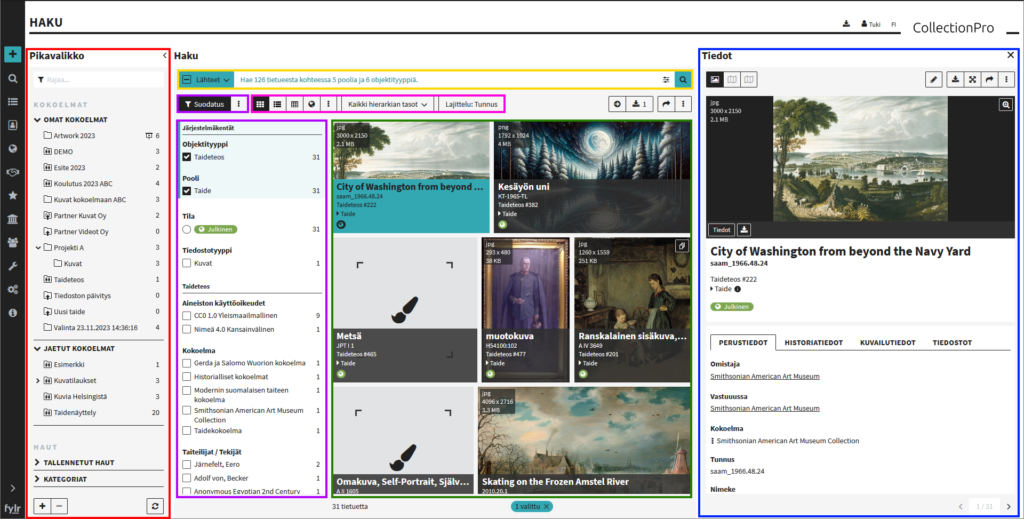
Näkymän rakenne
| Värikoodi | Alue | Selitys |
|---|---|---|
| __ | Pikavalikko | Pikavalikko toimii samalla tavalla kuin kirjanmerkki selaimessa. Se sisältää tallennetut haut, tänään muokatut tiedostot ja kokoelmat, jotka on järjestelty omiin ja jaettuihin kansioihin. |
| __ | Haku | Haku-rivillä voit valita, mistä pool(e)ista ja objektityypeistä haluat etsiä. Hakukentässä voit suorittaa täydellisen tekstihaun rajattomalla määrällä hakuelementtejä. Oikealla puolella voit avata Tarkkennetun haun, joka mahdollistaa haun valituista kentistä. Molempia vaihtoehtoja voi yhdistellä suodattimien kanssa. |
| __ | Suodatus | Yhdistämällä suodattimia voit vähitellen tarkentaa hakutulosten määrää. |
| __ | Näkymä ja lajittelu | Voit valita näkymän galleria-, teksti- tai taulukkomuodossa asettelusta ja määritellä tarkemmin näkymän tyypin. Tulokset voidaan lajitella kolmessa vaiheessa. Tätä varten voit valita ensisijaisen, toissijaisen ja kolmannen kriteerin. |
| __ | Hakutulos | Tässä näkyy hakutulokset. Jos et syötä mitään hakukenttään, kaikki saatavilla olevat tietueet näkyvät järjestyksessä, jossa uusin (korkein ID-numero) näkyy ensin. |
| __ | Tiedot ja editori | Voit avata valitun tietueen tarkemmin nähtäväksi. Voit näyttää tarkemman näkymän joko sivupalkissa tai koko näytöllä. Tiedot näkymästä tai vaihtoehtoisesti oikealla hiiren painikkeella avautuvasta valikosta voit käynnistää muokkaustoiminnon ja muuttaa tietoja. |
Hakutermin asettaminen
Kun alat kirjoittaa hakusanaa hakukenttään, sovellus ehdottaa automaattisesti mahdollisia osumia kirjoittamasi sanan tai sanojen perusteella. Ehdotukset voivat sisältää sekä yksittäisiä sanoja että linkitettyjä tietueita.
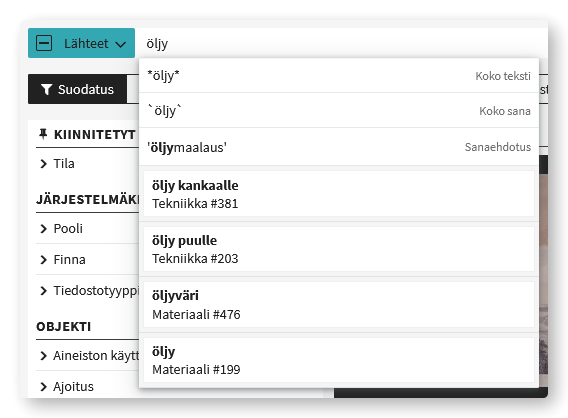
Voit valita ehdotetun termin tai tietueen nuolinäppäimillä (ylös/alas) ja painamalla Enter, tai klikkaamalla hiirellä. Valittu termi lisätään hakukenttään hakutermiksi. Voit lisätä useita hakutermejä ja yhdistää niitä hakukomennoilla (operaattoreilla), kuten AND, OR tai NOT.
💡Vinkki: Voit muokata lisättyjä hakutermejä tuplaklikkaamalla niitä.
Vapaasanahaku (Fulltext Search)
Kirjoita yksi tai useampi hakusana ja paina Enter. Sovellus etsii sanoja kaikista kentistä, jotka sisältyvät vapaasanahakuun. Hakusanat katkaistaan automaattisesti sekä vasemmalta että oikealta, eli esimerkiksi sana talo löytää myös talot, talovene, omatalo ja kerrostalo.
Hakumenetelmät
CollectionPro tukee yleisiä hakusyntakseja, joiden avulla voit tarkentaa hakua eri menetelmillä:
- Automaattinen katkaisu
- Hakusana ilman erikoismerkkejä, esim.
cat, vastaa hakua*cat*ja löytää kaikki osumat, joissa sana esiintyy missä tahansa muodossa. - Esimerkki:
cat,"cat"ja*cat*löytävät kaikki lauseet, joissa sana esiintyy osana pidempää sanaa tai yksinään.
- Hakusana ilman erikoismerkkejä, esim.
- Tarkennettu katkaisu
- Käytä *-merkkiä sanan alussa tai lopussa, jos haluat määrittää katkaisun itse.
- Esimerkki:
*cat*best*taicat*bestlöytävät lauseen ”My cat is the best”.
- Tarkka haku
- Yksittäiset lainausmerkit
'sana'hakevat tarkan sanan, erotettuna välilyönneillä.- Esimerkki:
'cat'löytää ”My cat is the best”, mutta ei ”catalogue”.
- Esimerkki:
- Valitse automaattisen täydennyksen jälkeen vaihtoehto Tarkka vastaavuus, jos haluat hakea tarkasti.
- Yksittäiset lainausmerkit
- Fraasihaku
- Lainausmerkit
" "hakevat tarkan sanajärjestyksen sisältäviä fraaseja.- Esimerkki:
"cat is"löytää lauseen ”My cat is the best”.
- Esimerkki:
- Lainausmerkit
- Koko kentän täsmäys
- Käyttämällä
Gravis-merkkejä (eli ` ) haetaan koko teksti sisältöä vastaavaa tekstiä.- Esimerkki: Haku
`my cat is the best`palauttaa lauseen ”my cat is the best” mutta ei ”My cat is the best” koska kirjoitusasu huomioidaan myös.
- Esimerkki: Haku
- Käyttämällä
💡Vinkki: Voit kirjoittaa hakusanan hakukenttään ja valita ehdotetun hakusyntaksin, jolloin sovellus päivittää hakutulokset automaattisesti valitun mukaan.
Ja/Tai -komennot
Hakutermien yhdistelmien luomiseksi Boolen logiikka mahdollistaa seuraavien merkintöjen syöttämisen näppäinyhdistelmillä:
| Näppäin | Operaattori | Selitys |
|---|---|---|
| – | EI | ”EI” operaattori sulkee pois hakutuloksista ne, jotka sisältävät määritellyn hakutermin. |
| + | JA | ”JA” operaattori näyttää vain ne hakutulokset, jotka sisältävät kaikki määritellyt hakutermit. |
| , | TAI | ”TAI” operaattori näyttää hakutulokset, jotka sisältävät jonkin määritellyistä hakutermeistä. |
| ( | ( | Sulkeilla ”( )” voi ryhmitellä hakuehtoja ja määrittää, mitkä hakutermit kuuluvat yhteen. |
| ) | ) |
Käytä näppäimistöä selataksesi hakutermejä vasemmalla olevalla nuolinäppäimellä ja oikealla olevalla nuolinäppäimellä. Käytä takaisin-nuolta tai Delete-näppäintä poistaaksesi hakutermin.
Lähteet
Haku kattaa oletuksena kaikki poolit ja objektityypit, joissa on tietueita, joihin sinulla on vähintään lukuoikeus. Voit mukauttaa tätä hakusuodatinta napsauttamalla “Lähteet”.
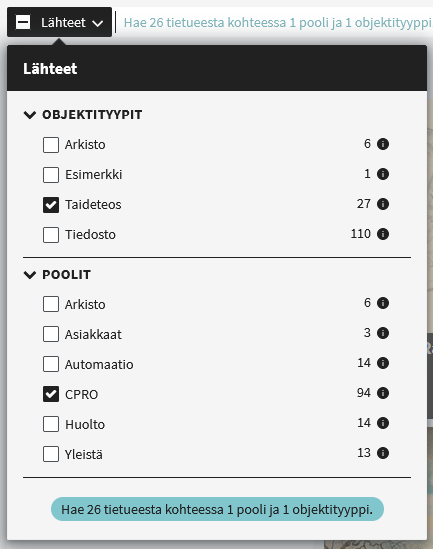
Käytä valintaruutuja valitaksesi tai poistaa valinta yksittäisistä objektityypeistä tai pooleista. Paina ja pidä Alt-näppäintä vaihtaaksesi kaikki valintaruudut samalla tasolla kerrallaan.
Napsauta i-kuvaketta saadaksesi lisätietoja objektityypistä tai poolista. Täällä näytetään yhteyshenkilö ja kuvaus.
Tarkennettu haku
Tarkennettu haku -toiminnolla voit määrittää yksityiskohtaisia suodattimia hakua varten. Toiminto avataan napsauttamalla hakukentän oikealla puolella olevaa Tarkennettu haku -kuvaketta.

Kirjoita hakusanat haluttuihin kenttiin määrittääksesi haun yhdelle tai useammalle kentälle. Jokainen syöte tulkitaan hakutermiksi, ja ne kohdistetaan suoraan valittuihin kenttiin.
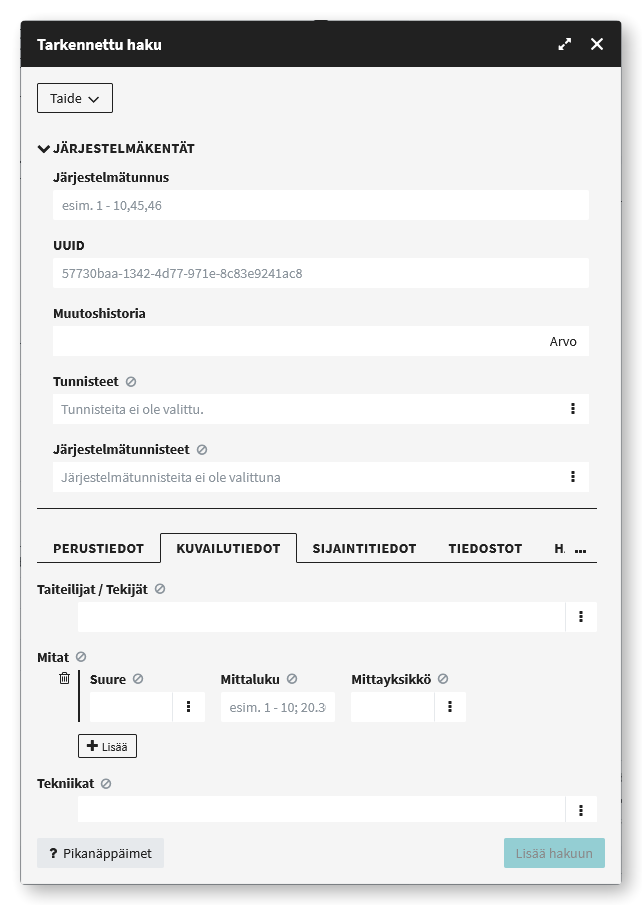
Näytettävät kentät
- Näytettävät hakukentät määräytyvät valittujen lähteiden mukaan.
- Jos useita lähteitä on valittu, näytetään lisäksi ”Kaikki objektityypit” -hakumaski. Tämä sisältää kentät, jotka esiintyvät vähintään kahdessa valitussa objektityypissä.
- Voit tarkastella yksittäisiä objektityyppejä valitsemalla ne avattavasta valikosta. Tällöin hakukentät rajoittuvat valittuun objektityyppiin.
Hakusyötteet ja asiantuntijahaku
- Jos haluat hakea useita objektityyppejä, sinun on tehtävä erilliset syötteet asiantuntijahaussa kullekin objektityypille.
- Syötteet kerätään ja yhdistetään, kun ne siirretään hakukenttään.
Valintaruudut ja tyhjät kentät
- Kentän nimen vieressä näkyy kuvake, jota napsauttamalla voit hakea tietueita, joissa kenttä on tyhjä (eli kentällä ei ole arvoa).
- Esimerkiksi, jos valitset kentän Kuvaus ja aktivoit kuvakkeen, haku palauttaa kaikki tietueet, joissa kuvaus on tyhjä.
Kenttien ryhmittely
- Hakukentät on jaettu kahteen ryhmään:
- Järjestelmäkentät
- Objektityypin kentät, jotka perustuvat valittuun hakumaskiin
- Yläosassa näytetään kentät, jotka esiintyvät käsitteellisesti kaikissa objektityypeissä (verrataan käännettyä nimeä, ei tietokantakenttää).
- Alaosassa näytetään linkitetyt objektityypit ja mahdollinen tiedostotyyppi, joka voidaan sisällyttää hakuun.
Muutoshistoria
Voit hakea muutoshistoriasta seuraavien perusteella:
- Käyttäjä
- Toiminto
- Ajanjakso
- Kommentti
Huomioitavaa:
- Kommenttihakua tehtäessä järjestelmä tarkistaa, onko kommentti liitetty johonkin tietueeseen.
- Jos haku rajataan käyttäjään tai ajanjaksoon, tämä ei välttämättä vastaa kommentin luontikontekstia – kommentti voi olla toisen käyttäjän luoma tai eri ajankohtana tehty.
Päivämääräkentät
- Yksinkertaisille päivämääräkentille näytetään automaattisesti kaksi kenttää: ”Alkaen” ja ”Päättyen”.
- Jos haluat hakea tarkkaa päivämäärää, syötä sama päivämäärä molempiin kenttiin.
- Jos vain toinen kenttä on täytetty, haku kattaa kaikki päivämäärät ennen tai jälkeen annetun arvon.
- Ajanjakso-tyyppisissä kentissä voit käyttää ”Enemmän vaihtoehtoja” -painiketta, jolloin saat neljä kenttää tarkempaa aikavälin määrittelyä varten.
Lajittelu tarkennetussa haussa
– Kentät lajitellaan aakkosjärjestyksessä.
– Lajittelu koskee kaikkia käytettävissä olevia hakumaskeja.
– Jos haussa on valittu useita pääobjektityyppejä, tarkennetussa haussa näytetään valikko objektityypeille.
– Voit valita, näytetäänkö kenttäluettelot maskin mukaisessa järjestyksessä vai aakkosjärjestyksessä.
Lajittelu
Hakutuloksia voi lajitella enintään kolmen eri kriteerin perusteella.
Käytettävissä olevat lajittelukentät vaihtelevat valittujen objektityyppien ja poolien mukaan. Kentät on jaettu kahteen ryhmään:
- Järjestelmäkentät
- Objektityypin kentät, jotka on järjestetty lokalisoitujen nimien mukaan
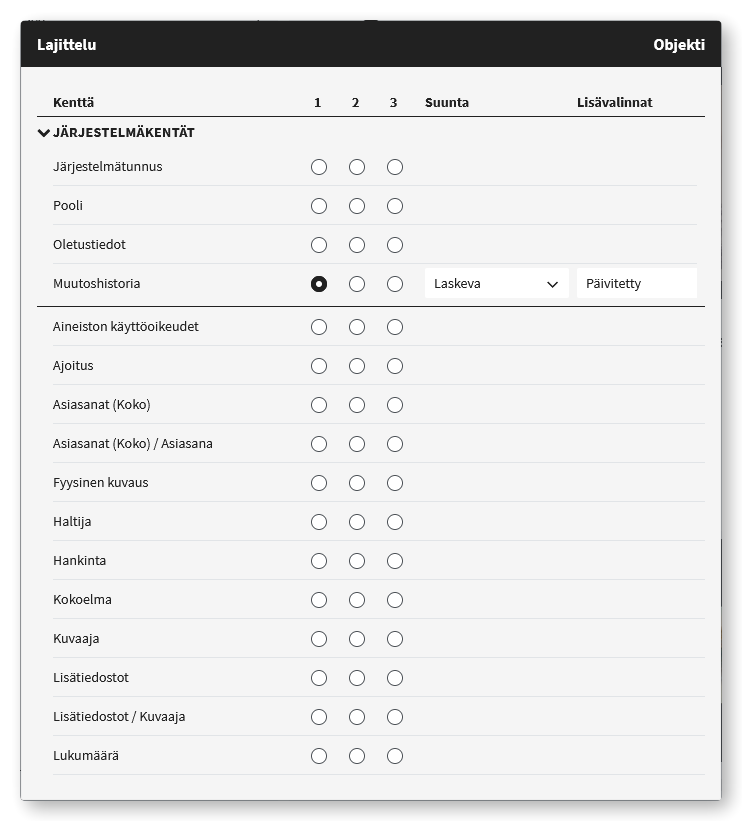
Joissakin kentissä on mahdollista valita myös lajittelun tarkempi ominaisuus. Esimerkiksi tiedostoille voidaan valita lajittelukriteeriksi:
- Tiedoston koko
- Tiedostotyyppi
- Tiedostomuoto
- Alkuperäinen tiedostonimi
Lisäksi tietyissä tietotyypeissä on käytössä ryhmittely lajittelun yhteydessä, jolloin hakutuloksiin lisätään väliotsikoita ryhmien erottamiseksi.
Merkkijonojen lajittelu: aakkosjärjestys / alfanumeerinen
Merkkijonokenttiä voidaan lajitella kahdella eri tavalla:
- Aakkosjärjestyksessä: Kaikki merkit, mukaan lukien numerot, käsitellään yksittäisinä merkkeinä. Tällöin esimerkiksi ”10” tulee ennen ”2”, koska ”1” tulee ennen ”2”.
- Alfanumeerisesti: Numerot tulkitaan todellisina lukuarvoina, mikä mahdollistaa luonnollisemman järjestyksen numeroita sisältävissä merkkijonoissa.
Tämä vaikuttaa lajittelujärjestykseen seuraavasti:
Esimerkkimerkkijonot:
- A 12-B5
- A 7-B1
- A 12-B11
Aakkosjärjestyksessä:
- A 12-B11
- A 12-B5
- A 7-B1
Alfanumeerisessa järjestyksessä:
- A 7-B1
- A 12-B5
- A 12-B11
Monikielinen lajittelu
Monikielisissä kentissä lajittelu toimii seuraavan prioriteettijärjestyksen mukaisesti:
- Ensisijaisesti tarkistetaan, onko kentälle arvo valitulla ensisijaisella kielellä (esimerkiksi
en-US). - Jos arvoa ei ole, tarkistetaan seuraava kieli kielilistassa (esimerkiksi
fi-FI). - Jos kummallakaan kielellä ei ole arvoa, käytetään kiinteää oletusarvoa, joka sijoittaa kyseisen hakutuloksen listan loppuun.
Tämä varmistaa, että lajittelu toimii loogisesti myös silloin, kun osa arvoista puuttuu eri kieliversioista.
Valitun kenttätyypin ominaisuudet
| Tietotyyppi | Ominaisuus | Selitys |
|---|---|---|
| Tiedosto | Tiedostokoko | Lajittele tiedostokoon mukaan (tavuissa) |
| Tyyppi, Muoto | Lajittele ensin tiedostotyypin ja sitten muodon mukaan | |
| Muoto | Lajittele vain tiedostomuodon mukaan | |
| Muutoshistoria | Luotu | Lajittele tietueet sen mukaan, milloin ne on luotu |
| Päivitetty | Lajittele tietueet sen mukaan, milloin ne on viimeksi päivitetty | |
| Ajanjakso | Alkaen | Lajittele tietueet alkupäivämäärän mukaan |
| Päättyen | Lajittele tietueet loppupäivämäärän mukaan | |
| Merkkijono | Aakkosjärjestyksessä | Lajittele merkkijonot aakkosjärjestyksessä |
| Alfanumeerinen | Lajittele merkkijonot alfanumeerisessa järjestyksessä |
Näkymä
Hakutuloksen näkymää voi vaihtaa oletusnäkymän (galleria), tekstinäkymän ja taulukon välillä yläpuolella olevilla valintapainikkeilla. Klikkaa ”Näyttöasetukset” -painiketta tarkentaaksesi näyttöasetuksia valitulle näkymälle.
Näkymän asetukset
Oletusnäkymä
| Asetus | Valinta | Selitys |
|---|---|---|
| Koko | Pieni | Pienimmät esikatselukuvat |
| Keskikoko | Keskikokoiset esikatselukuvat | |
| Suuri | Suuret esikatselukuvat | |
| Suurin | Suurimmat esikatselukuvat | |
| Esitystapa | Koko kuva | Esikatselun täyttäminen pikkukuvan kuvasuhteen mukaan |
| Pikkukuva | Esikatselu täydellä pikkukuvalla, jossa otetaan huomioon kuvasuhde. | |
| Sovitettu | Esikatselun täyttäminen ottamatta huomioon pikkukuvan kuvasuhde | |
| Tiedot | Päällä | Näyttää lisätiedot peittäen esikatselukuvan |
| Alla | Näyttää lisätiedot esikatselukuvan alla | |
| Sivulla | Näyttää lisätiedot esikatselukuvan vieressä | |
| Oletustiedot | Valintaruutu | Näyttää objektin oletustiedot |
| Tasainen hierarkkia | Valintaruutu | Näytetään, kun hierarkkisia objektityyppejä on määritetty. Jos se on aktiivinen, hierarkiat puretaan ja alemmat objektityypit näytetään myös näkymässä. |
| Sivun koko | Valikko | Valitse näytettävien osumien määrä sivua kohden |
Tekstinäkymä
| Asetus | Valinta | Selitys |
|---|---|---|
| Oletustiedot | Valintaruutu | Näyttää objektin oletustiedot |
| Tasainen hierarkkia | Valintaruutu | Näytetään, kun hierarkkisia objektityyppejä on määritetty. Jos se on aktiivinen, hierarkiat puretaan ja alemmat objektityypit näytetään myös näkymässä. |
| Sivun koko | Valikko | Valitse näytettävien osumien määrä sivua kohden |
Taulukkonäkymä
| Asetus | Valinta | Selitys |
|---|---|---|
| Toista tiedot jokaisella rivillä | Valintaruutu | Toista tiedot taulukon jokaisella rivillä |
| Lisää peittävyyttä toistuviin sarakkeisiin | Valintaruutu | Lisää läpinäkyvyyden taulukon toistetuille sarakkeille. |
| Näytä hierarkia | Valintaruutu | Näytä tiedon hierarkkia taulukkonäkymässä |
| Näytä | Järjestelmäobjektin tunnus | Näytä järjestelmänobjektin tunnus |
| Objektityyppi | Näytä objektityyppi | |
| Oletus | Näytä objektin oletustiedot | |
| Pooli | Näytä pooli | |
| Tunnisteet | Näytä tunnisteet | |
| Tietuetta / sivu | Valikko | Valitse näytettävien osumien määrä sivua kohden |
Huomaa: Käyttäjän valitsemat näkymän asetukset tallennetaan ja ne ovat käytettävissä esivalintana seuraavalla kerralla.
Navigointi
Hakutuloksen alareunasssa olevilla nuolipainikkeilla voit siirtyä edelliselle tai seuraavalle hakutulossivulle. Voit myös syöttää haluamasi sivun numeron sivunumerokenttään ja siirtyä suoraan kyseielle sivulle.

Suodatus (fasettihaku)
Klikkaa ”Suodatus” ottaaksesi hakusuodattimet käyttöön tai poistaaksesi ne käytöstä. Suodatin ryhmittelee vaihtoehdot poolien, objektityyppien, tiedosto-ominaisuuksien ja linkitettyjen bojektityyppien mukaan.
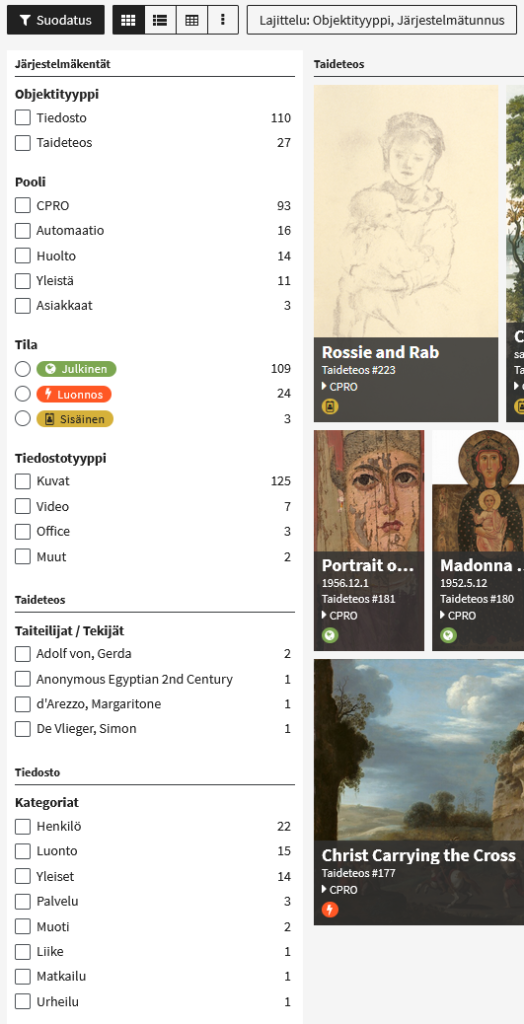
Kunkin lohkon osalta näytetään suodattimet ja niihin kohdistuvien tietueiden määrä.
Valitut valintaruudut osoittavat aktiiviset suodattimet. Jos yhdessä lohkossa löydetään yli 10 suodatinta, on mahdollista klikata ”Lisää” ja etsiä kyseisessä lohkossa erikseen suodatettuja termejä.
Aikavälisuodatin kohdistuu kaikkiin kenttiin, jotka on määritelty datamallissa päivämääräkentiksi, esimerkiksi luonti- tai päivityspäivämäärä.
Järjestelmäkenttien alueella näkyvät myös suodattimelle konfiguroidut tunnisteryhmät ja tunnisteet.
Huomaa: Jos haluat nollata suodattimen valinnan, poista se käytöstä napsauttamalla suodatinpainiketta. Kun suodatin aktivoidaan uudelleen, edellinen valinta kumotaan.

